Установка модуля памяти в Mac Pro
Следуйте данным инструкциям для установки модуля памяти в Mac Pro.
Установка модулей памяти должна выполняться в соответствии со схемами, напечатанными на внутренней стороне крышек DIMM — несоблюдение этого требования может привести к невозможности загрузки Mac Pro. Дополнительную информацию см. в статье службы поддержки Apple Установка и замена модулей памяти в Mac Pro.
Примечание. Сведения о рабочей станции Mac Pro, устанавливаемой в стойку, см. в статье Установка модуля памяти в Mac Pro.
Выключите Mac Pro. Для этого выберите меню «Apple»
 > «Выключить».
> «Выключить».Внутренние компоненты могут быть очень горячими, поэтому, прежде чем прикасаться к ним, подождите 5–10 минут, чтобы они остыли.
Отсоедините от Mac Pro все кабели, кроме шнура питания.
Прикоснитесь к металлическому корпусу с внешней стороны Mac Pro, чтобы снять статический заряд.
Примечание. Всегда снимайте статический заряд, прежде чем прикасаться к деталям или устанавливать компоненты внутри Mac Pro. Чтобы избежать образования статического заряда, не ходите по комнате, пока не закончите установку модуля памяти.
Отсоедините шнур питания.
Разблокируйте корпус компьютера, повернув защелку на 90 градусов против часовой стрелки.
ПРЕДУПРЕЖДЕНИЕ. Не поворачивайте защелку при включенном компьютере; это может привести к выключению компьютера.
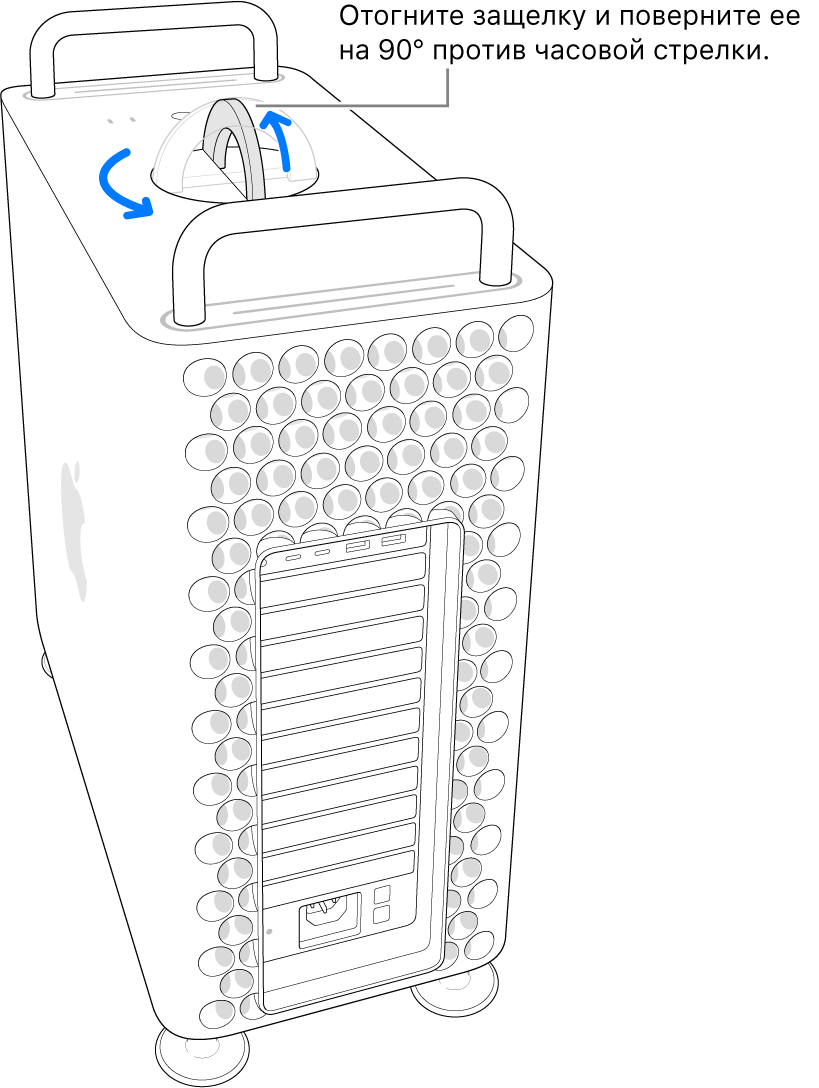
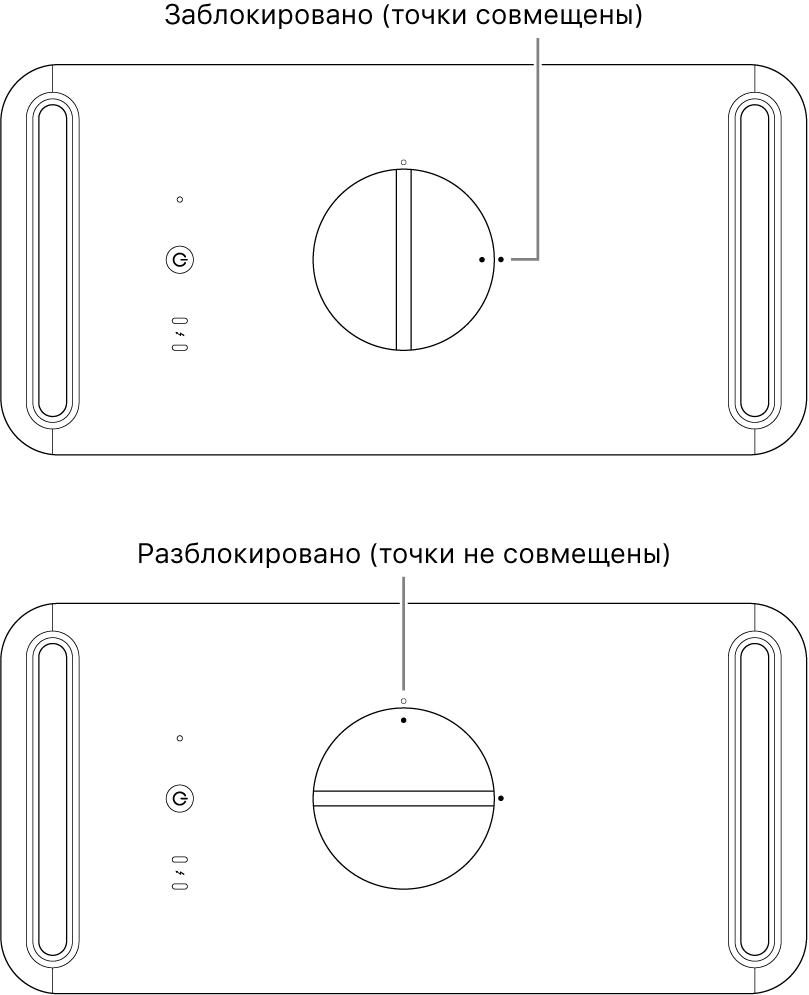
Снимите корпус компьютера, потянув его вверх за защелку.
Примечание. Пока корпус Mac Pro снят, загрузка компьютера невозможна.
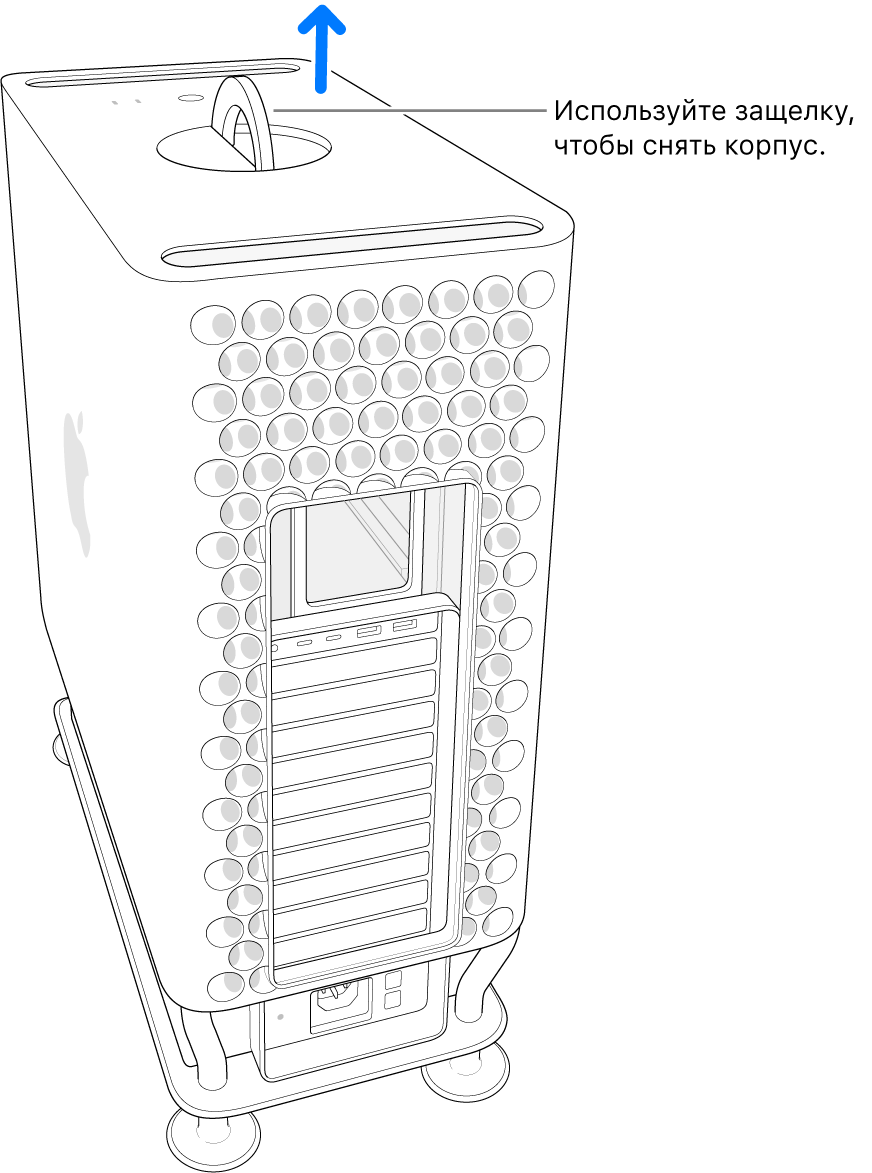
Сдвиньте фиксатор крышки отсека DIMM.
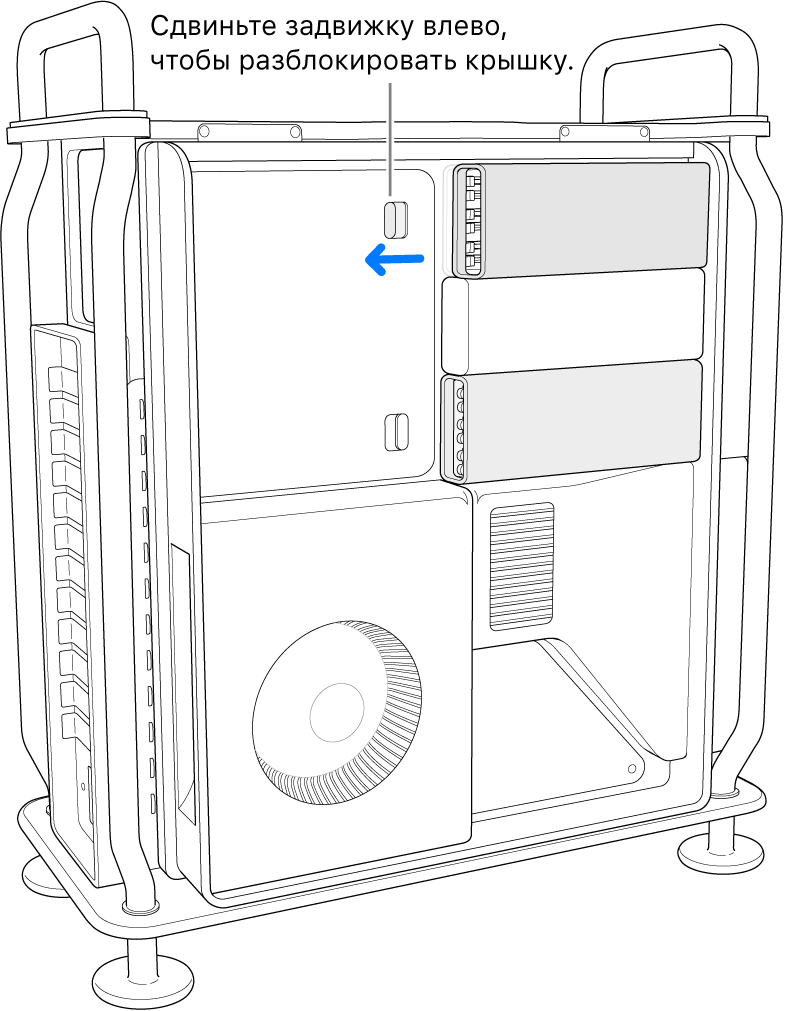
Снимите крышку отсека DIMM.
Извлеките новый модуль DIMM из антистатического пакета. Держите модуль за углы. Не прикасайтесь к золотым разъемам или компонентам модуля DIMM.
Вдвиньте модуль DIMM в слот. Защелкивание зажимов означает, что модуль DIMM установлен.
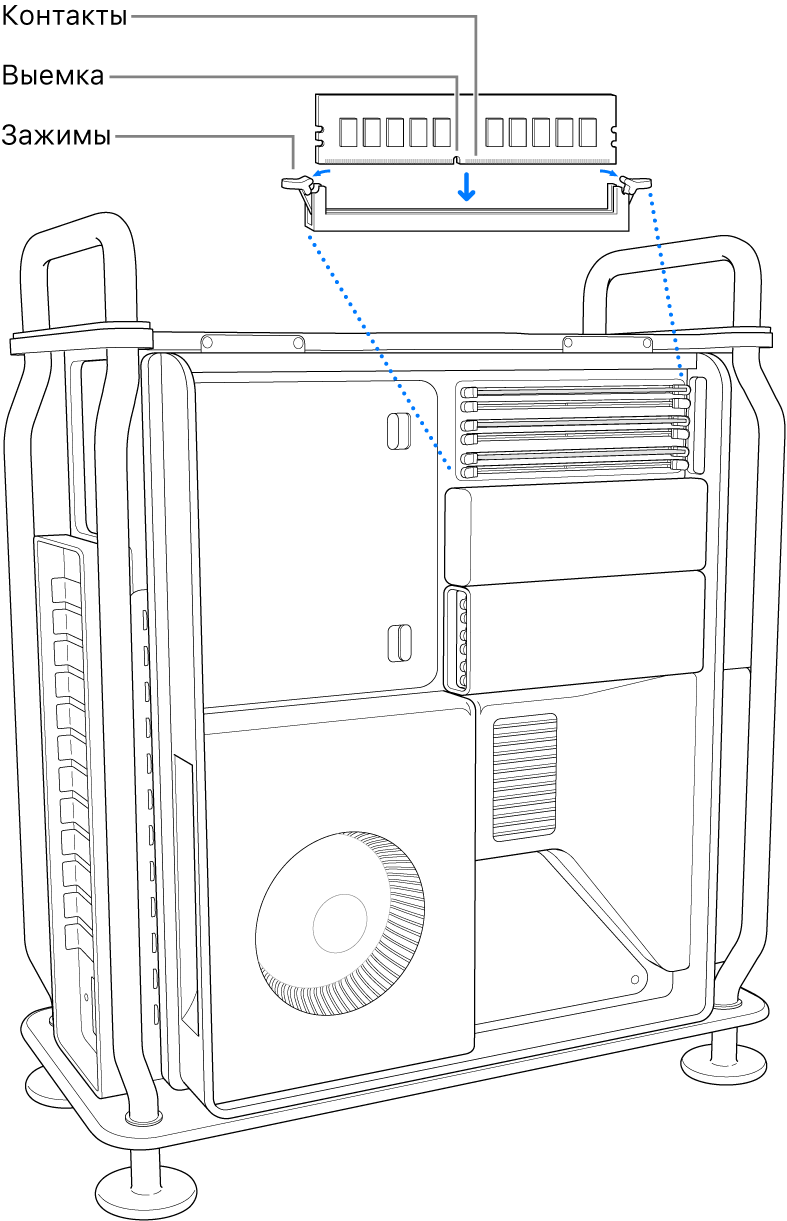
Верните крышку отсека DIMM на место; фиксатор крышки отсека DIMM автоматически блокирует ее.
Примечание. Для работы Mac Pro необходимо, чтобы все крышки отсеков DIMM были установлены на своих местах.
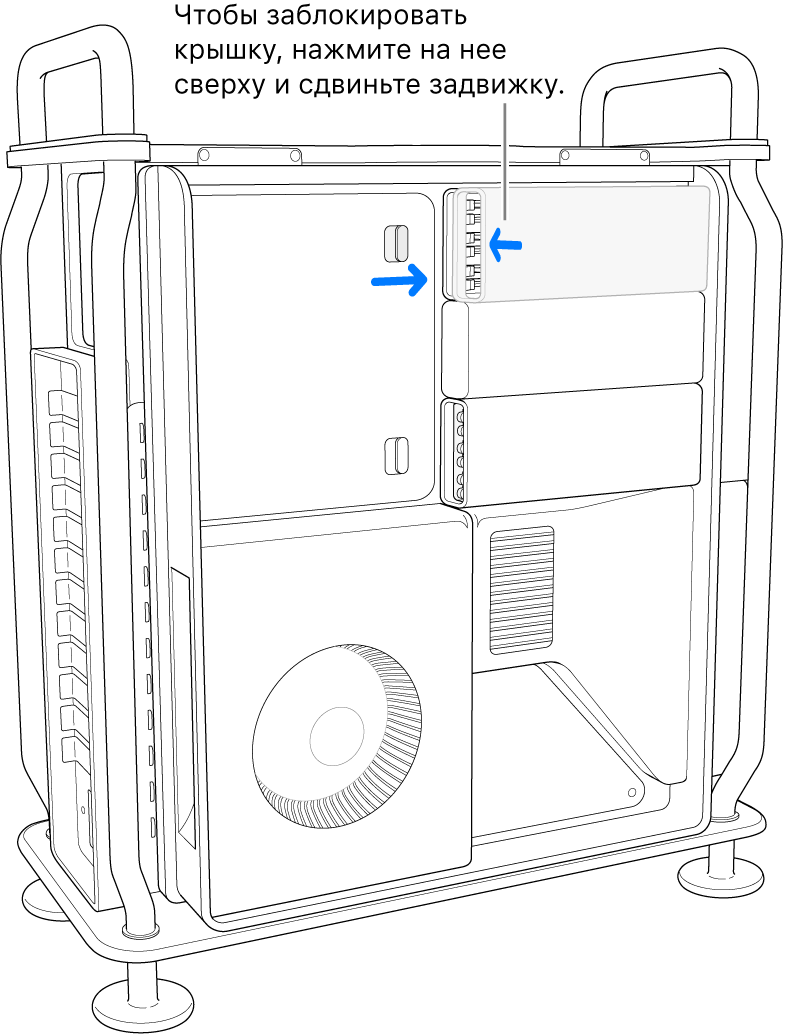
Наденьте корпус на компьютер, а затем поверните защелку на 90 градусов по часовой стрелке, чтобы заблокировать корпус.
Пока Вы не вернете корпус на место и не повернете защелку в исходное положение, компьютер не включится.
Подсоедините все кабели и шнур питания обратно к Mac Pro.